顧客業務管理/1.新規登録
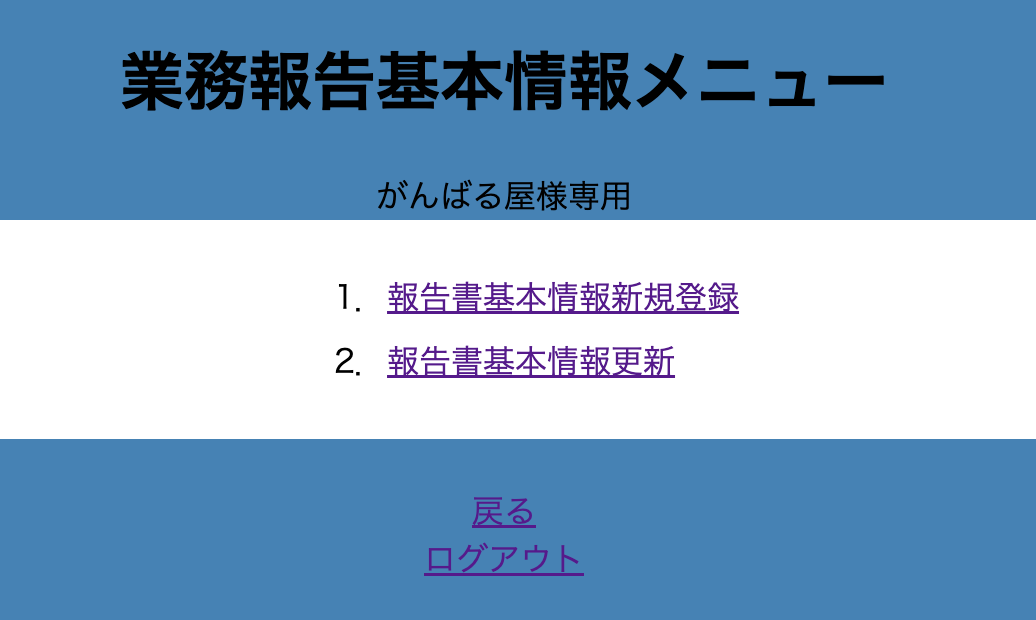 設定メニュー/顧客業務をクリックします。
設定メニュー/顧客業務をクリックします。
顧客メイン画面が表示されます。
顧客業務新規登録をクリックします。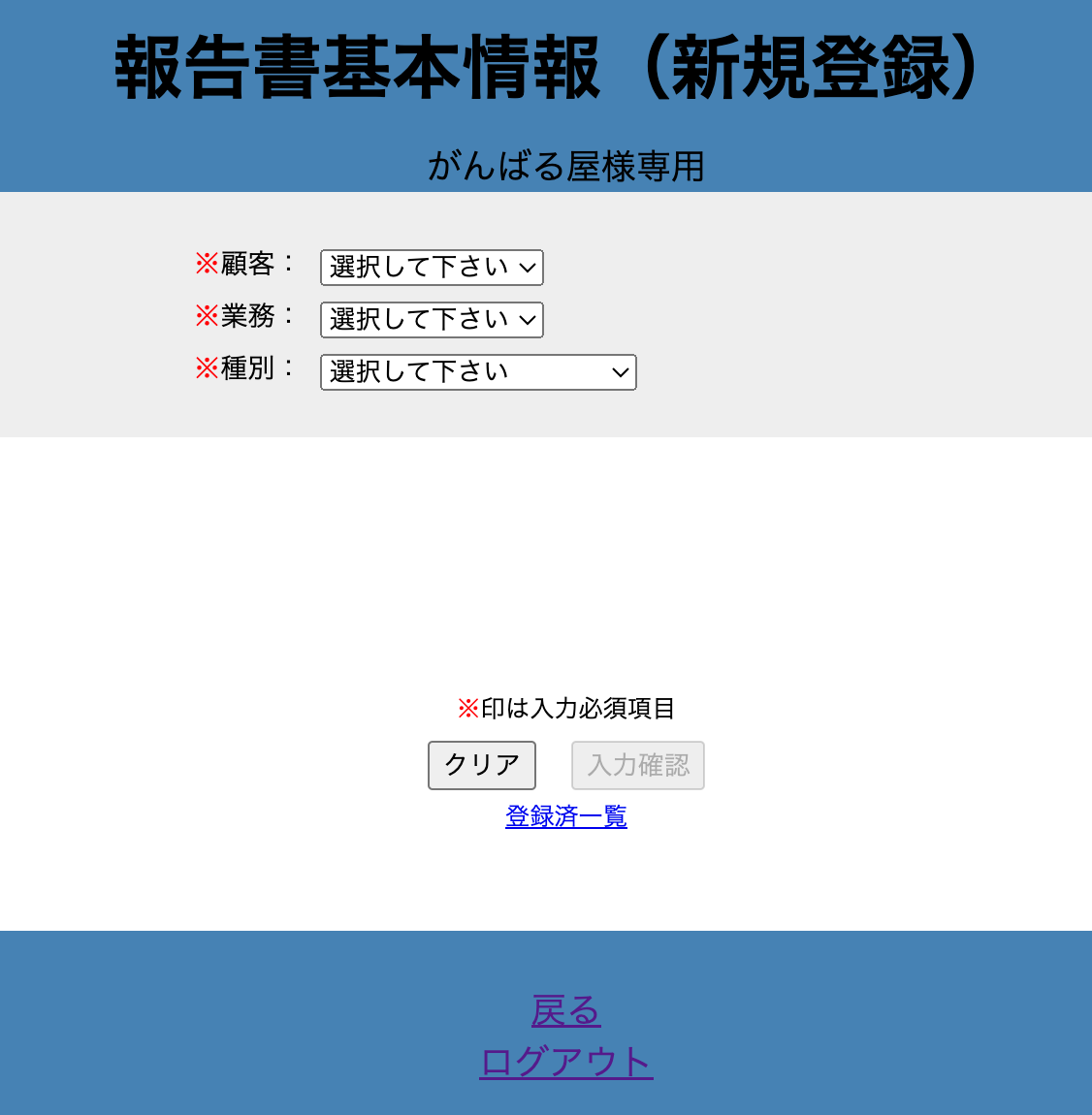 顧客業務新規登録画面が表示されます。
顧客業務新規登録画面が表示されます。
【選択項目】
※顧客(顧客管理で登録された情報が表示されます。)
※業務(業務管理で登録された情報が表示されます。)
※種別(種別管理で登録された情報が表示されます。)
※画面下段「登録済一覧」をクリックすると、小画面で登録済みの顧客一覧が表示されます。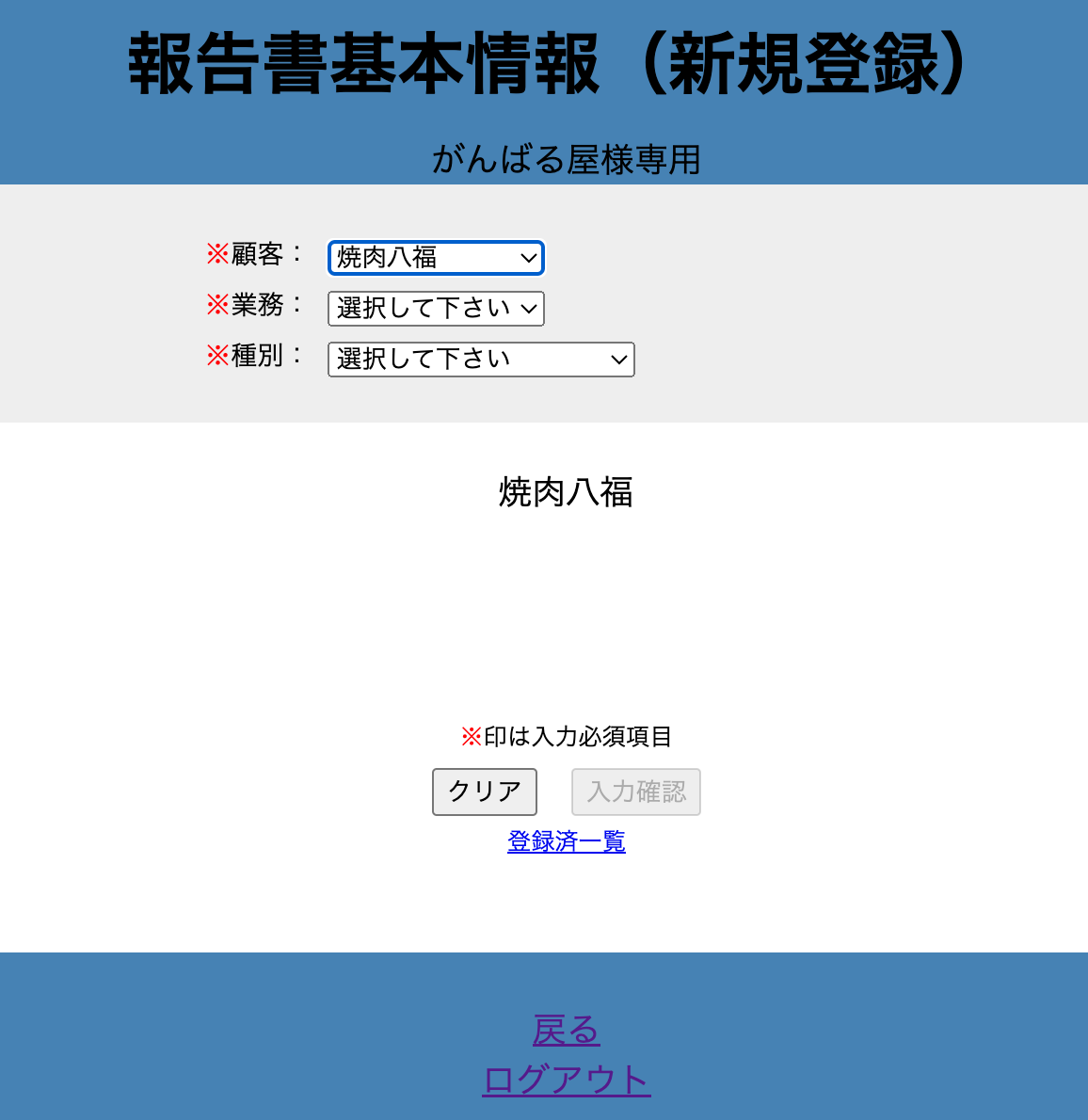 顧客を選択します。
顧客を選択します。
選択された顧客名が画面に表示されます。
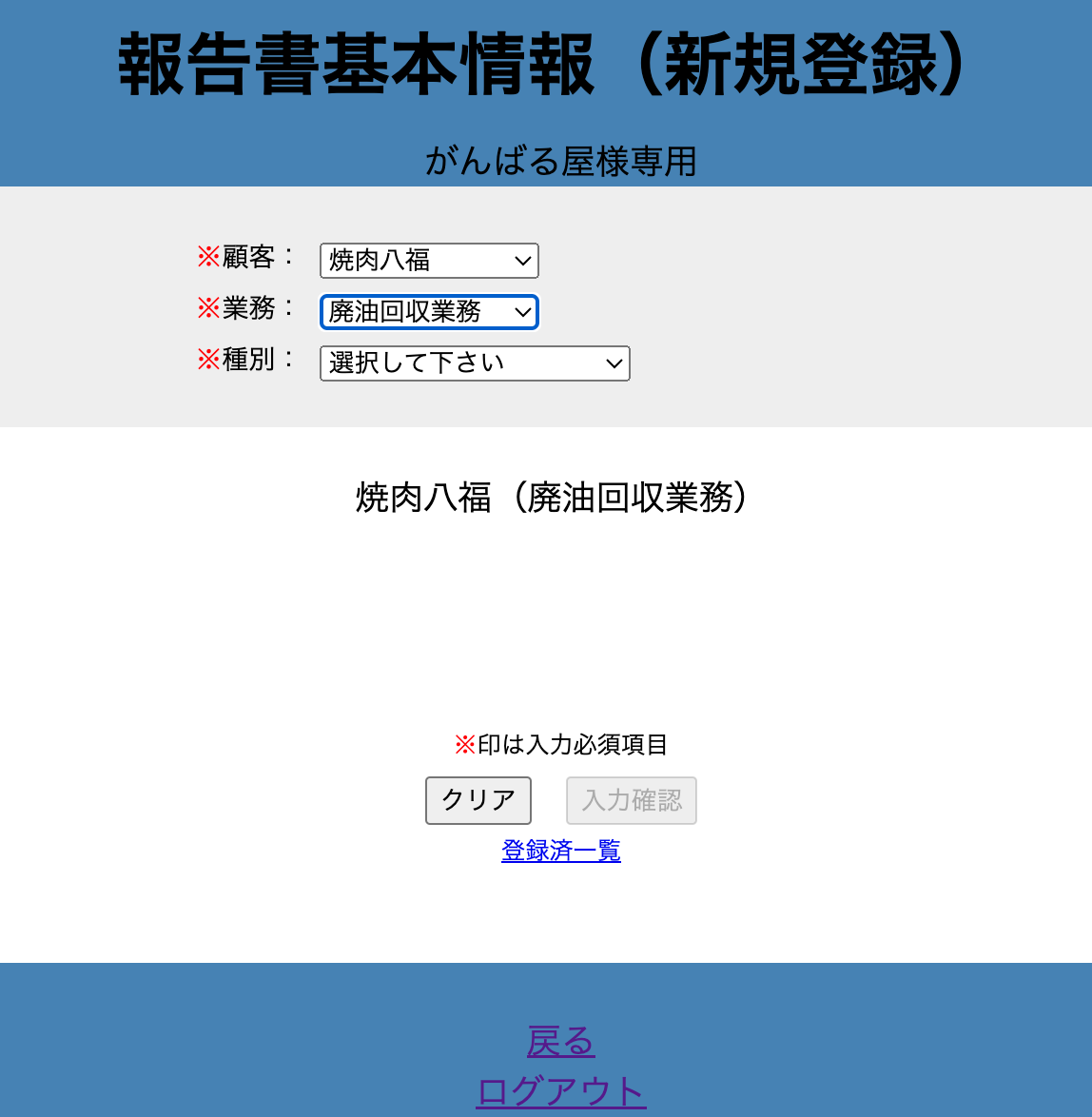 業務を選択します。
業務を選択します。
選択された業務名が画面に表示されます。
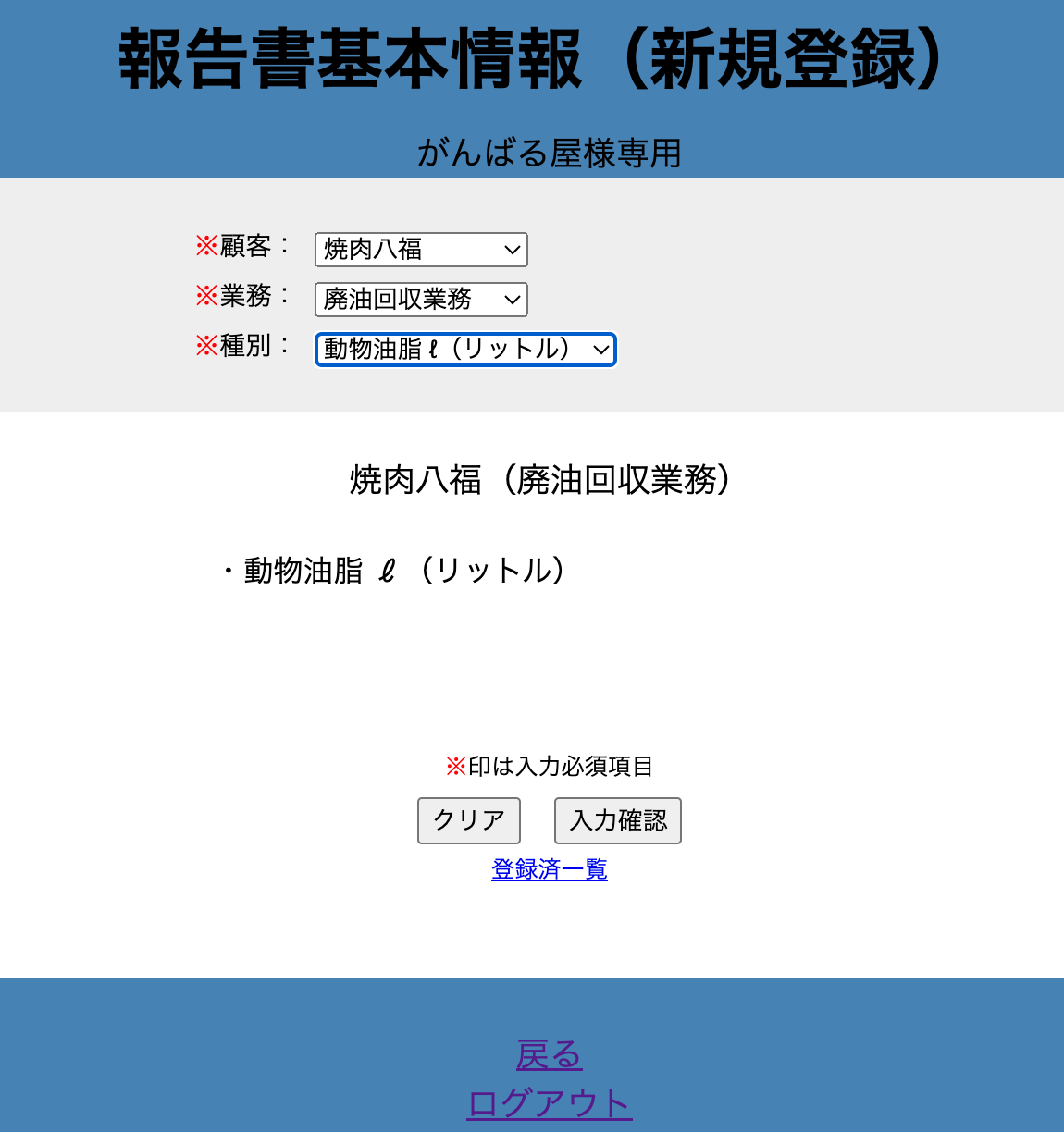 種別を選択します。
種別を選択します。
選択された種別名が画面に表示されます。
各選択内容を確認し「入力確認」ボタンをクリックします。
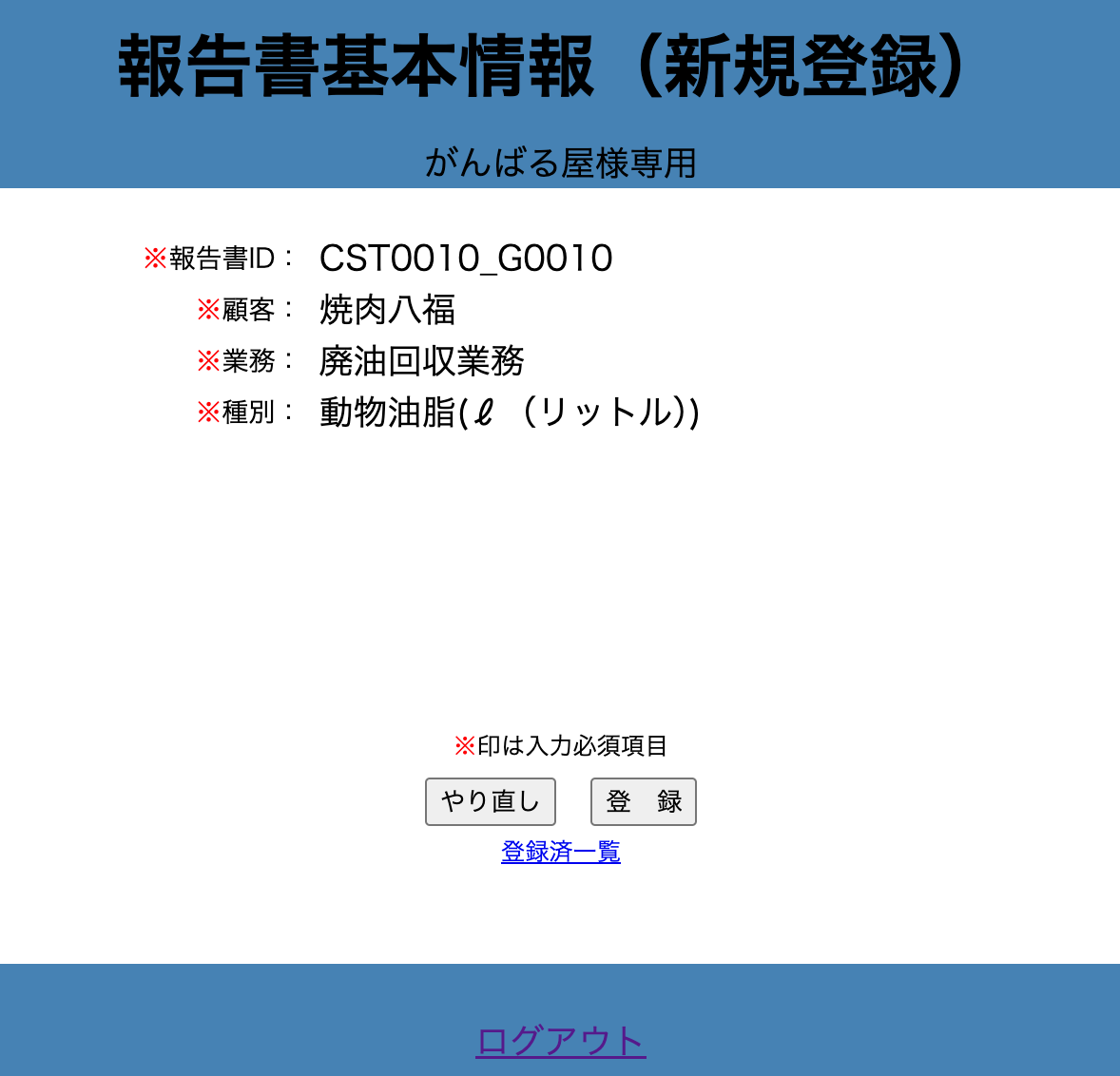 入力確認完了後「登録」ボタンをクリックします。
入力確認完了後「登録」ボタンをクリックします。
 登録完了メッセージ画面が表示され、顧客業務情報が登録されます。
登録完了メッセージ画面が表示され、顧客業務情報が登録されます。
業務・種別が複数ある場合には、それぞれに上記登録作業を実施します。
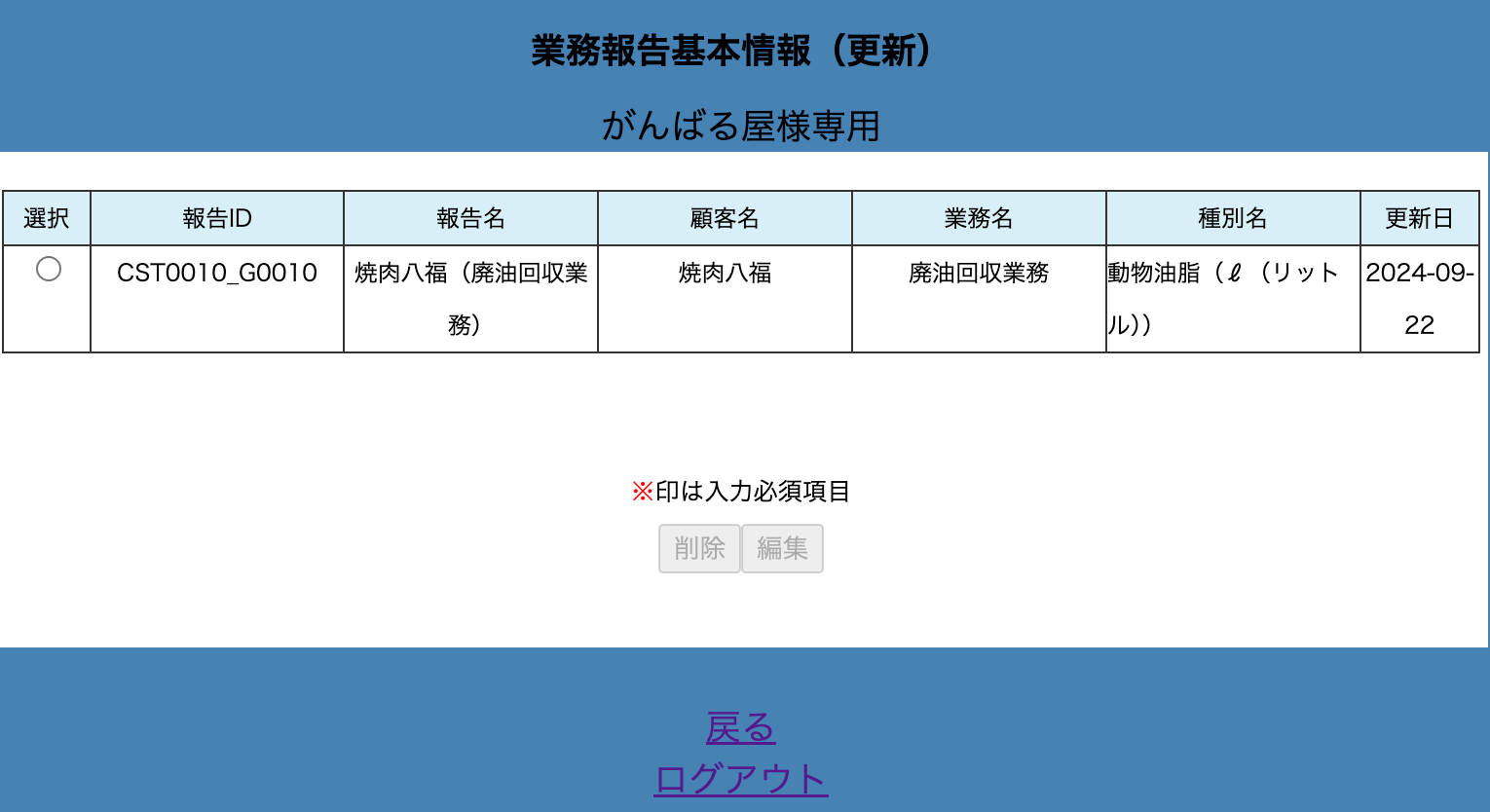 登録済みの顧客業務リストが表示されます。
登録済みの顧客業務リストが表示されます。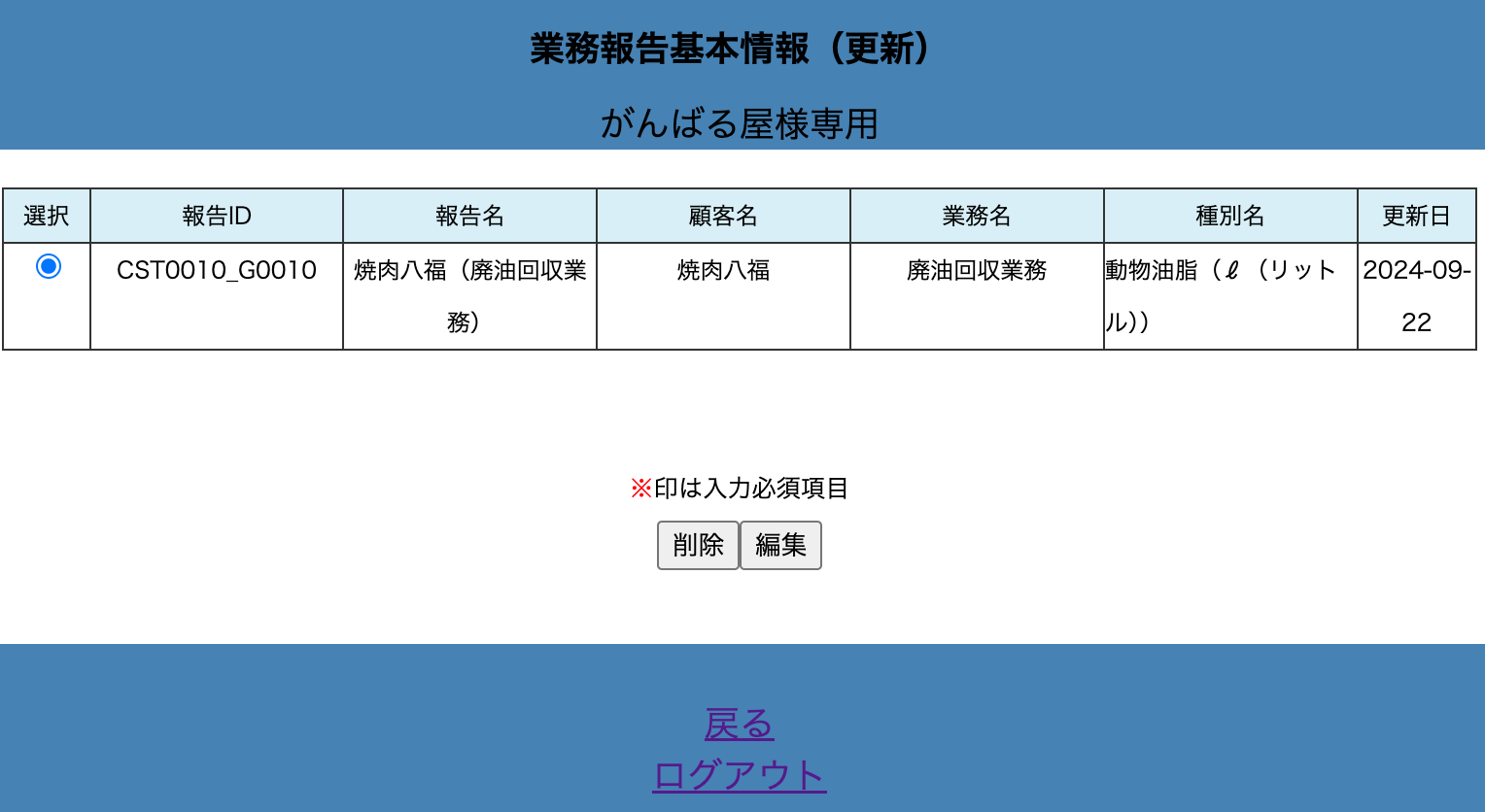 編集対象のラジオボタンをクリックし、「編集」ボタンをクリックします。
編集対象のラジオボタンをクリックし、「編集」ボタンをクリックします。
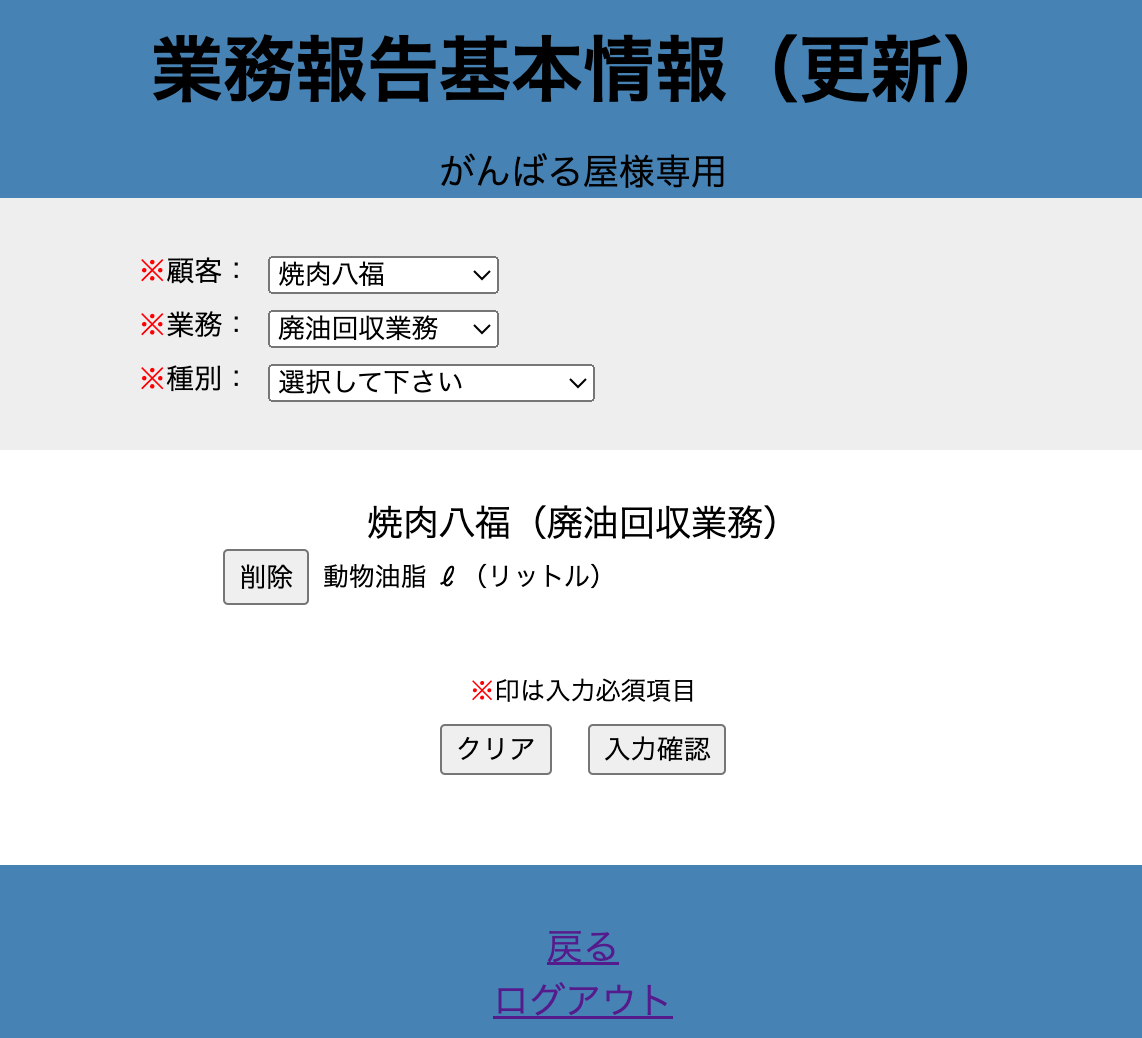 編集画面が表示されます。
編集画面が表示されます。 編集項目を選択します。
編集項目を選択します。
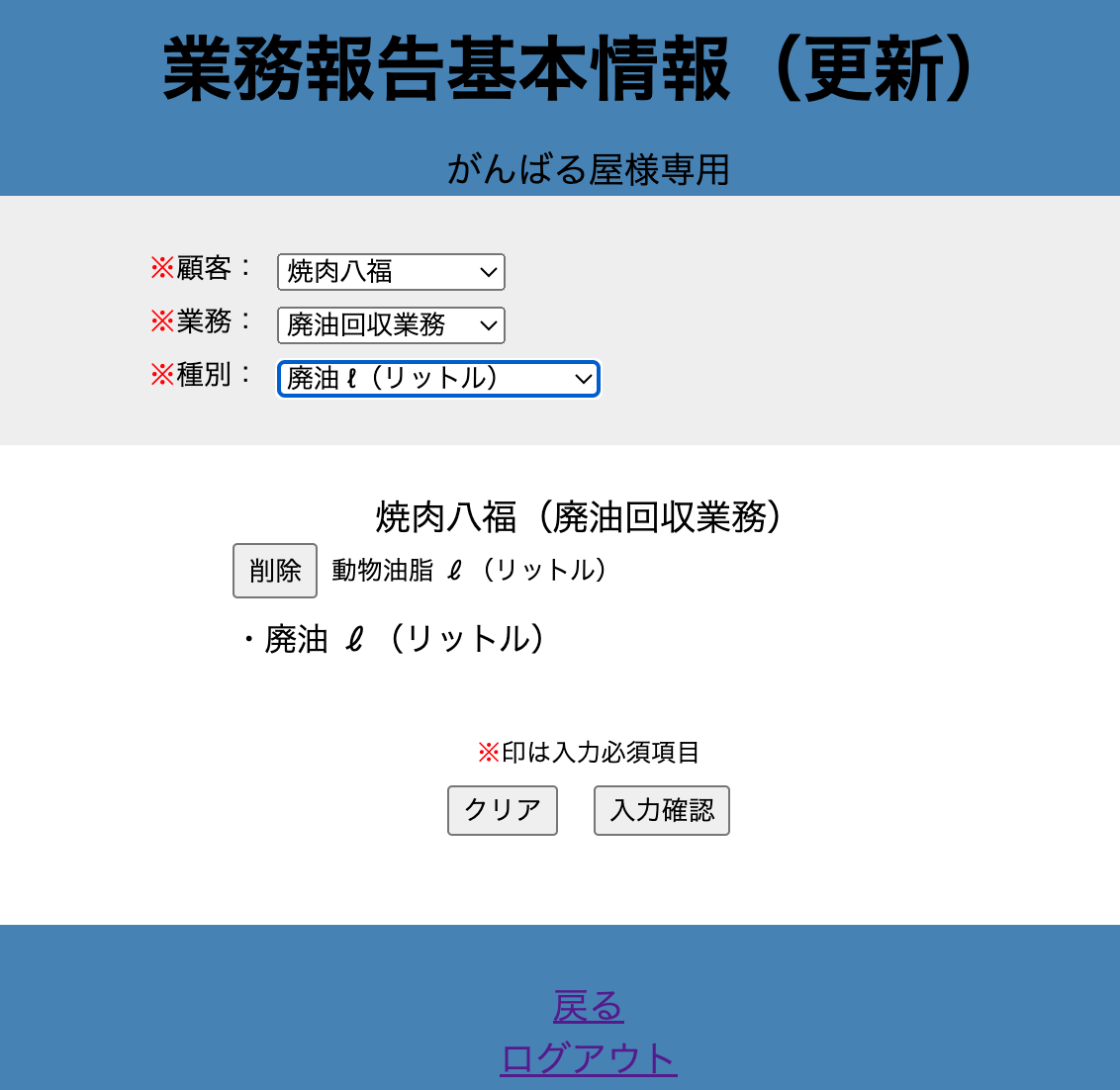 種別選択で選択した種別名が画面に追加表示されます。
種別選択で選択した種別名が画面に追加表示されます。
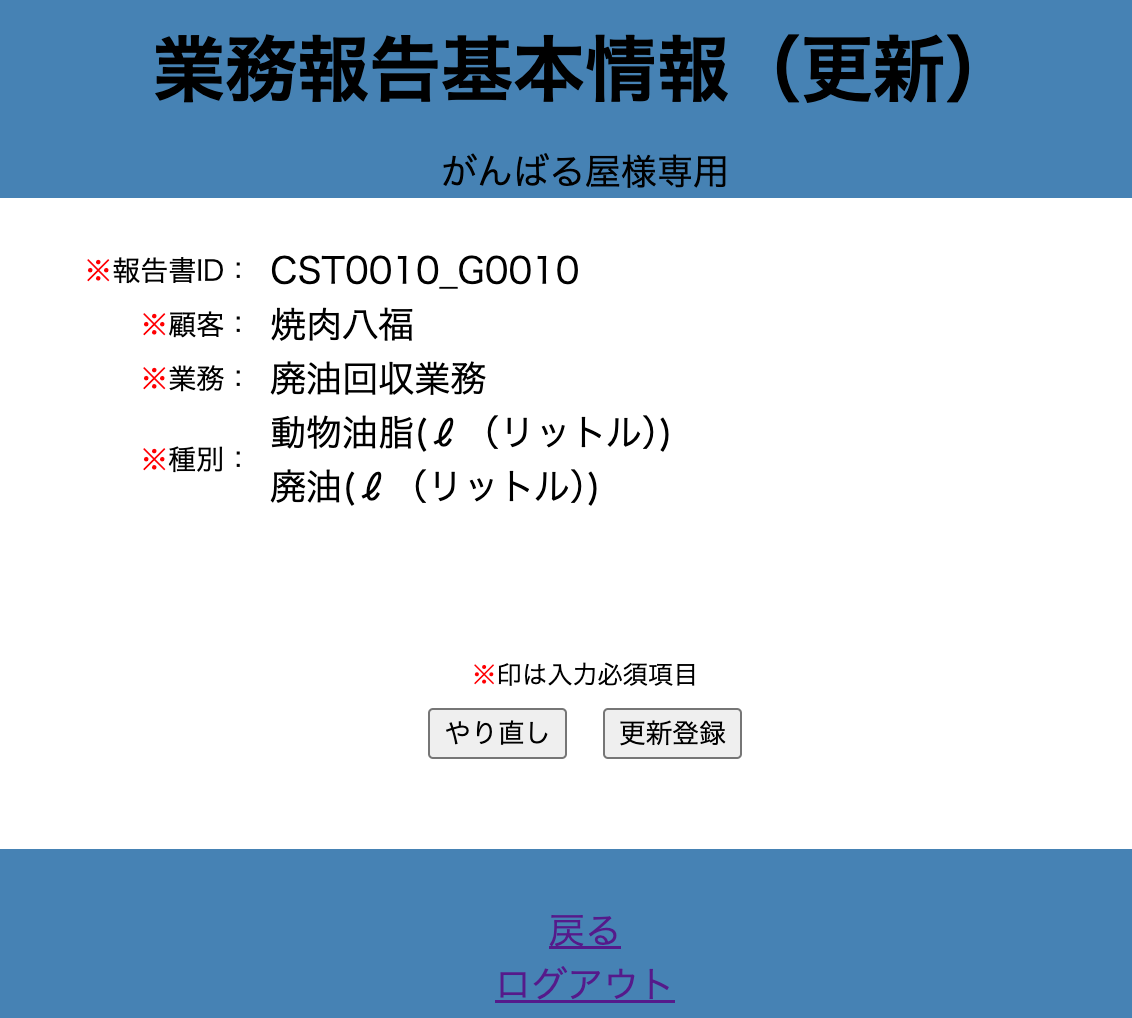 入力確認画面が表示されます。内容を確認し「登録」ボタンをクリックします。
入力確認画面が表示されます。内容を確認し「登録」ボタンをクリックします。
 更新完了メッセージが表示されます。戻るをクリックします。
更新完了メッセージが表示されます。戻るをクリックします。
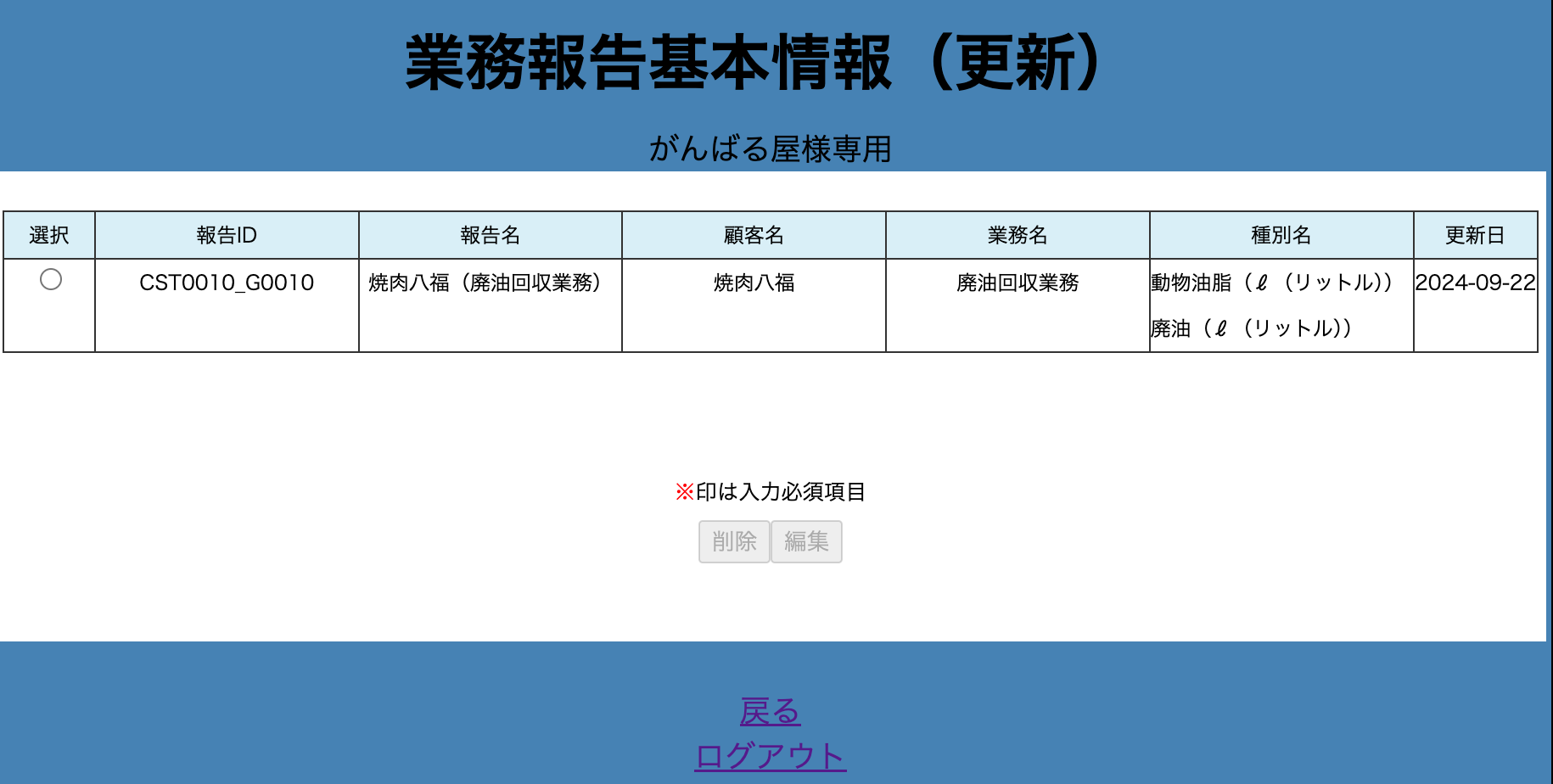 顧客業務メイン画面が表示されます。編集された「種別」が追加されていることを確認出来ます。
顧客業務メイン画面が表示されます。編集された「種別」が追加されていることを確認出来ます。